刷BIOS即是BIOS刷新,是一种常见的操作,可能大家对于手机刷ROM听得比较多,板卡上的BIOS刷新同样是用程序改写BIOS芯片里的程序。刷BIOS的目的主要有两个,一个是修复存在的BUG/故障,另外一个则是增加新的功能。不知怎么刷bios的用户,下面小编教您华硕win10系统怎么刷bios,感兴趣的用户,请来看看刷bios教程吧。
操作系统升级BIOS对于用户来说最为方面
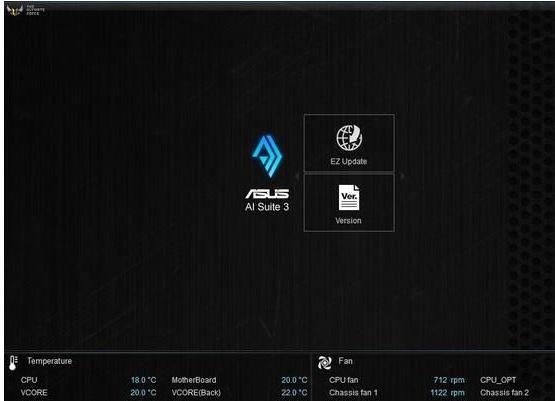
了解更多:http://www.xiaobaixitong.com/
主板电脑图解1
首先就从这里说起,Windows环境下下载安装华硕的AI Suite 3工具套装(可以从官网下载),里面包含的EZ Update就是用来更新BIOS的。
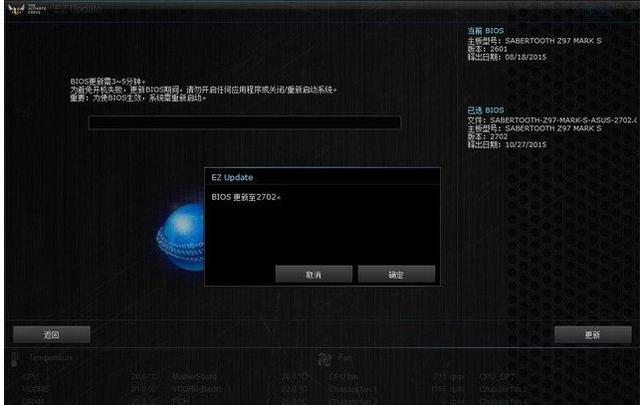
华硕电脑图解2
安装完成AI Suite 3后运行进入到EZ Update页面,里面有2个选项,第一个是在线检查驱动程序BIOS,第二个是本地选择文件更新BIOS,另外右上角为主板当前BIOS版本信息。
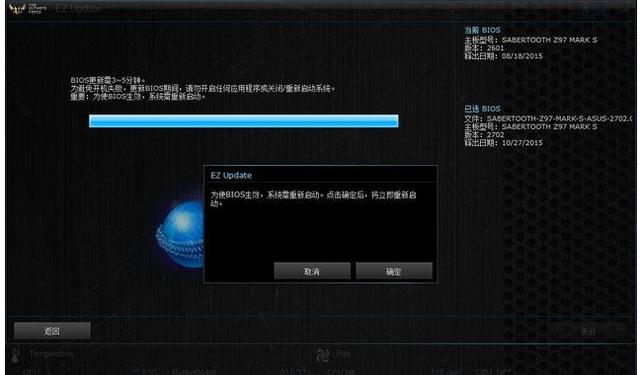
刷bios电脑图解3
这个时候要做的就是从华硕官网上下载最新或者合适的BIOS,对应自己主板的型号下载稳定的BIOS文件,下载完成后手动选择下载的BIOS文件,然后就可以更新BIOS了,值得注意的是EZ Update BIOS更新BIOS无法将BIOS回滚到之前的版本。
在BIOS中刷BIOS升级
首先还是下载好BIOS文件储存U盘中(一定要FAT32格式)。然后开机按 DEL 进入BIOS,在工具选项下 找到华硕升级BIOS应用程序。
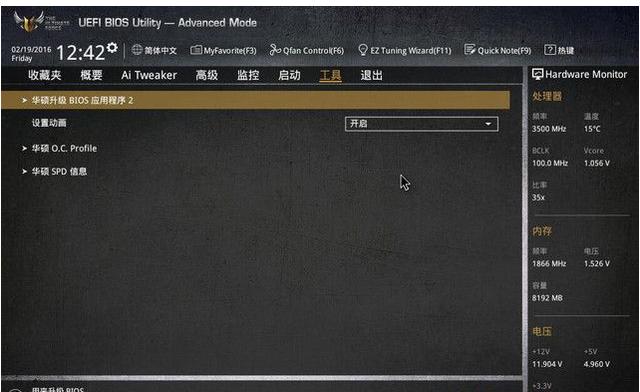
bios电脑图解4
然后在驱动器路径中选择FAT32格式U盘的BIOS文件
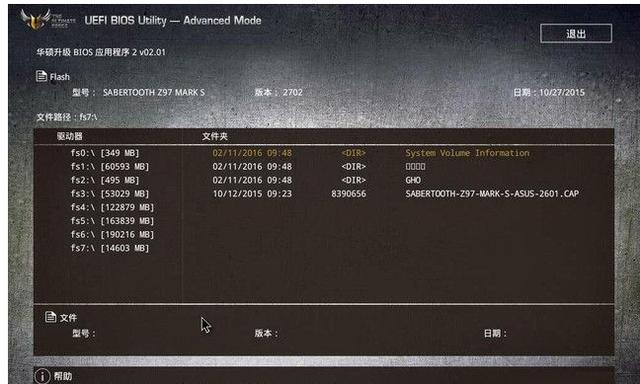
主板电脑图解5
回车开始BIOS的升级刷新。
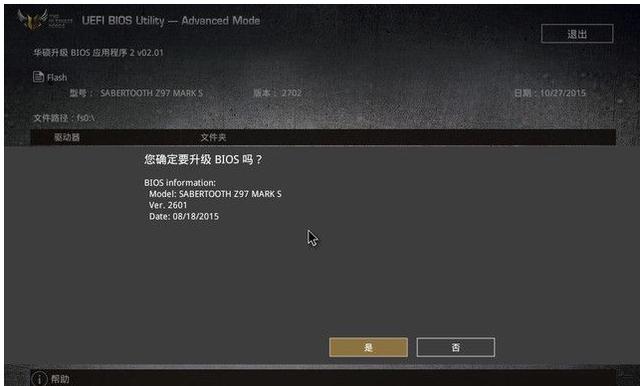
主板电脑图解6
以上就是华硕刷bios的方法了。


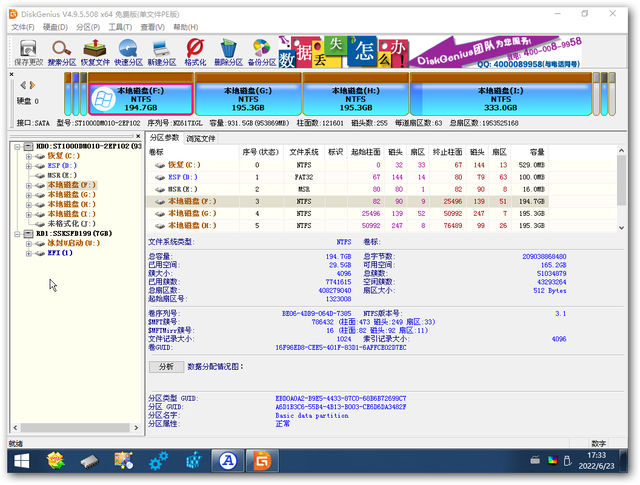

![RedHat服务器上[Errno 5] OSError: [Errno 2]的解决方法](https://img.pc-daily.com/uploads/allimg/4752/11135115c-0-lp.png)

